Sadržaj
"To je nevjerovatan unaprijed postavljen!" Kaže vaš prijatelj fotograf. „Da li biste mogli da to podelite sa mnom?“ Voljeli biste pomoći svom prijatelju, ali niste sigurni kako podijeliti unaprijed postavljene postavke na mobilnoj aplikaciji Lightroom.
Hej! Ja sam Cara. Većinu vremena Lightroom čini stvari super lakim. Ovo nije izuzetak od pravila, ali morate znati gdje tražiti jer nije očigledno kako dijeliti unaprijed postavljene postavke na Lightroom mobilnom uređaju.
Potrebna su samo dva koraka da biste podijelili Lightroom unaprijed postavljene postavke na telefonu. Dozvolite mi da vam pokažem kako!
Napomena: Snimke zaslona u nastavku preuzete iz Windows verzije Lightroom Classic. Ako koristite MAC verziju, oni će izgledati malo drugačije.
Korak 1: Primijenite unaprijed postavljenu sliku na sliku
Ovo je korak koji većina ljudi propusti. Ako znate kako da izvezete unapred postavljene postavke u Lightroom, samo idite direktno na unapred postavljene postavke i izvezite ih.
Međutim, Lightroomovo dugme za dijeljenje neće se pojaviti sve dok nakon primijenite unaprijed postavljenu sliku na sliku. Pa, zapravo, dugme za deljenje postoji, ali deli sliku, a ne unapred podešenu.
Da biste podijelili unaprijed postavljenu sliku, zapravo morate podijeliti sliku kao DNG. Nije baš intuitivno, znam.
Da biste to učinili, prvo primijenite unaprijed postavljenu sliku na sliku. Dodirnite dugme Presets na dnu ekrana.
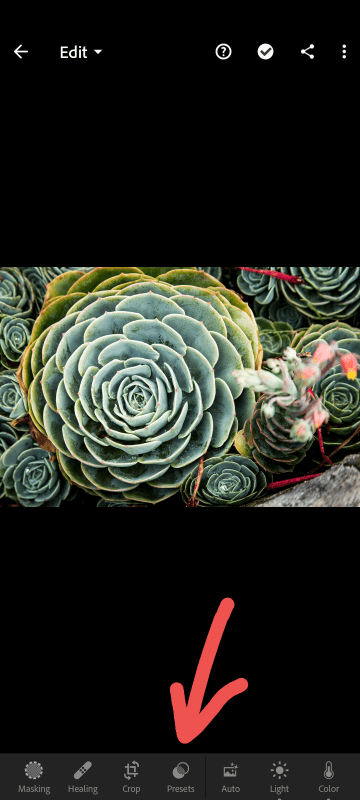
Odaberite unapred podešenu postavku koju želite da delite i dodirnite kvačicu na vrhudesnom uglu ekrana.

Korak 2: Izvoz kao DNG
Sa primijenjenom unaprijed postavljenom postavkom, dodirnite dugme Podijeli u gornjem desnom uglu ekrana.

Preskočite opciju Dijeli u… i idite dolje na Izvezi kao…
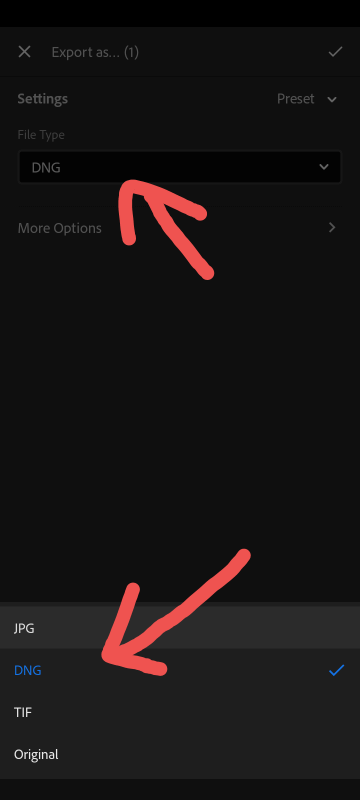
Tapnite na padajući izbornik Vrsta datoteke i odaberite DNG kao tip datoteke. Dodirnite kvačicu u gornjem desnom uglu.
Odavde možete dijeliti fajl na uobičajen način. Podijelite ga direktno s prijateljem putem tekstualne poruke ili ga otpremite na lokaciju za pohranu u oblaku, kao što je Dropbox ili Google Drive.
Zatim, vaši prijatelji mogu pristupiti datoteci i preuzeti unaprijed postavljene postavke za sebe. Pogledajte naš vodič o tome kako instalirati unaprijed postavljene postavke za više informacija.
To je to! Sada vi i vaši prijatelji možete mijenjati Lightroom mobilne unaprijed postavljene postavke koliko god želite.

